Chrome浏览器 “此扩展程序不再受支持,因此已停用” 解决方案
原文地址(持续更新中):Chrome浏览器 “此扩展程序不再受支持,因此已停用” 解决方案(2025最全最新) - 文武科技柜
Chrome 浏览器随着版本的升级逐渐淘汰 Manifest V2 格式的扩展程序,从而导致很多之前很好用的扩展程序无法使用,在扩展程序页面会提示:
- 这些扩展程序不再受支持,因此已停用
- 这些扩展程序已停用,因为它们已不再受支持
- 此扩展程序不再受支持,因此已停用。
下面阿斌为大家整理了现在最新常用 Chrome 浏览器版本的解决方案。
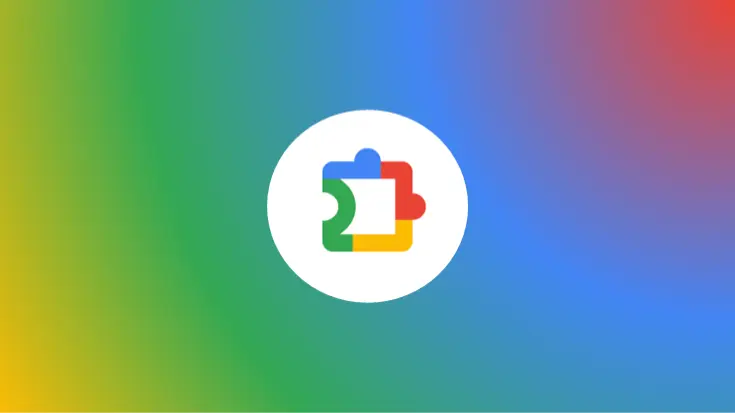
Manifest V2 扩展程序支持的环境
-
Google Chrome(Linux、Mac、Windows) 从版本 110 到版本 138
-
Google Chrome 操作系统(Google Chrome 操作系统) 从版本 110 到版本 138
Windows 用户解决方案(推荐,不受版本影响)
使用 Chrome 企业策略实现对 Manifest v2 的支持。
-
在 Windows 10/11 按
Windows+R,在搜索框中输入regedit打开 注册表编辑器 -
在注册表编辑器中打开:
HKEY_LOCAL_MACHINE\SOFTWARE\Policies\路径 -
右键单击 Policies,新建项,命名为 Google
-
右键单击 Google,新建项,命名为 Chrome
-
右键单击 Chrome,新建 DWORD32 位值,命名为
ExtensionManifestV2Availability -
右键单击
ExtensionManifestV2Availability,将键值修改为2,左键单击确定按钮![Windows注册表]()
-
在 Chrome 中打开
chrome://policy/,点击 【重新加载政策】按钮,看到 Chrome Policies 项目出现如下图所示的政策即可。![Chrome浏览器重新加载政策]()
-
检验是否成功:Chrome 浏览器打开
chrome://extensions/,原来被停用的插件已正常启用,则代表开启成功。
Chrome 135.0.7049.42(含)以上且小于138版本的解决方案
在浏览器分别输入两个地址:
chrome://flags/#extension-manifest-v2-deprecation-disabledchrome://flags/#extension-manifest-v2-deprecation-unsupported
并回车(打开这个页面),然后在其中选择 Disabled
最终效果如下图所示,然后重启浏览器
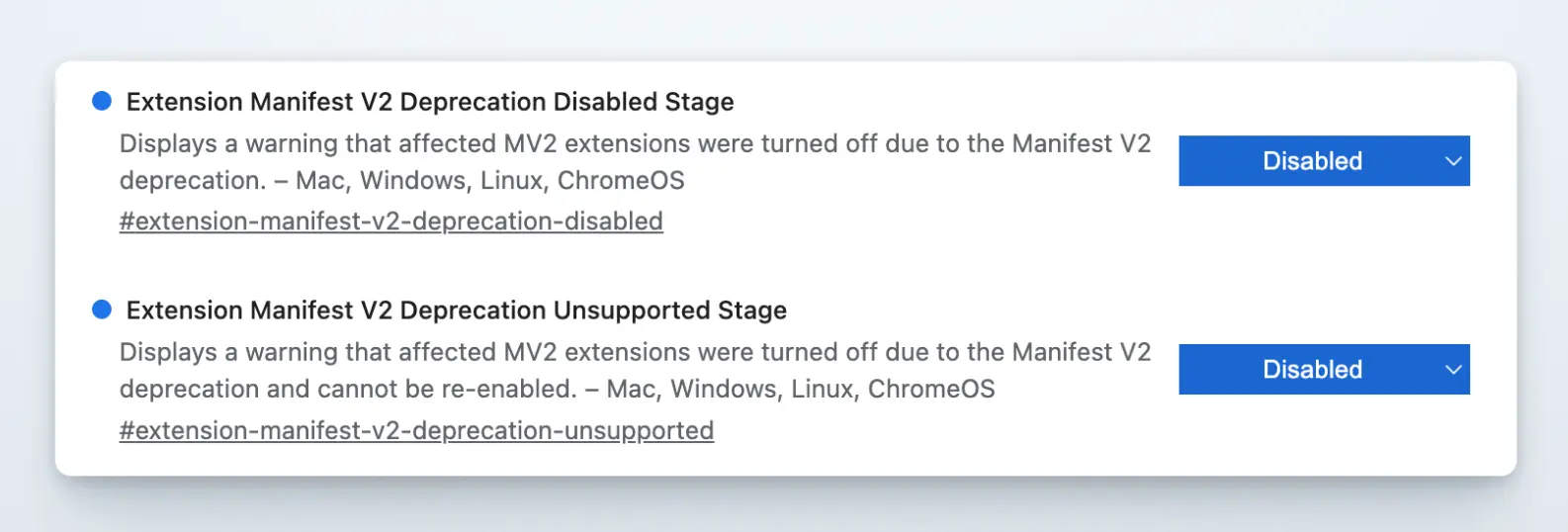
Chrome 138.0.7204.101 且小于140版本的解决方案
解决方案一(首选)
- 将浏览器更新到最新版,确保在 v138.0.7204.101(含)以上
- 该选项设置为启用
Enabledchrome://flags/#temporary-unexpire-flags-m137
- 启用后重启 Chrome 浏览器使之前的修改生效
- 以下选项全部设置为禁用
Disabledchrome://flags/#extension-manifest-v2-deprecation-warningchrome://flags/#extension-manifest-v2-deprecation-disabledchrome://flags/#extension-manifest-v2-deprecation-unsupported
- 以下选项设置为启用
Enabled注意:这是解决方案二的参数,建议顺便开启,不开启也可以正常使用chrome://flags/#allow-legacy-mv2-extensions
完成以上所有设置后重新启动浏览器即 可让基于 Manifest V2 协议开发的扩展程序恢复工作,整体如下图所示
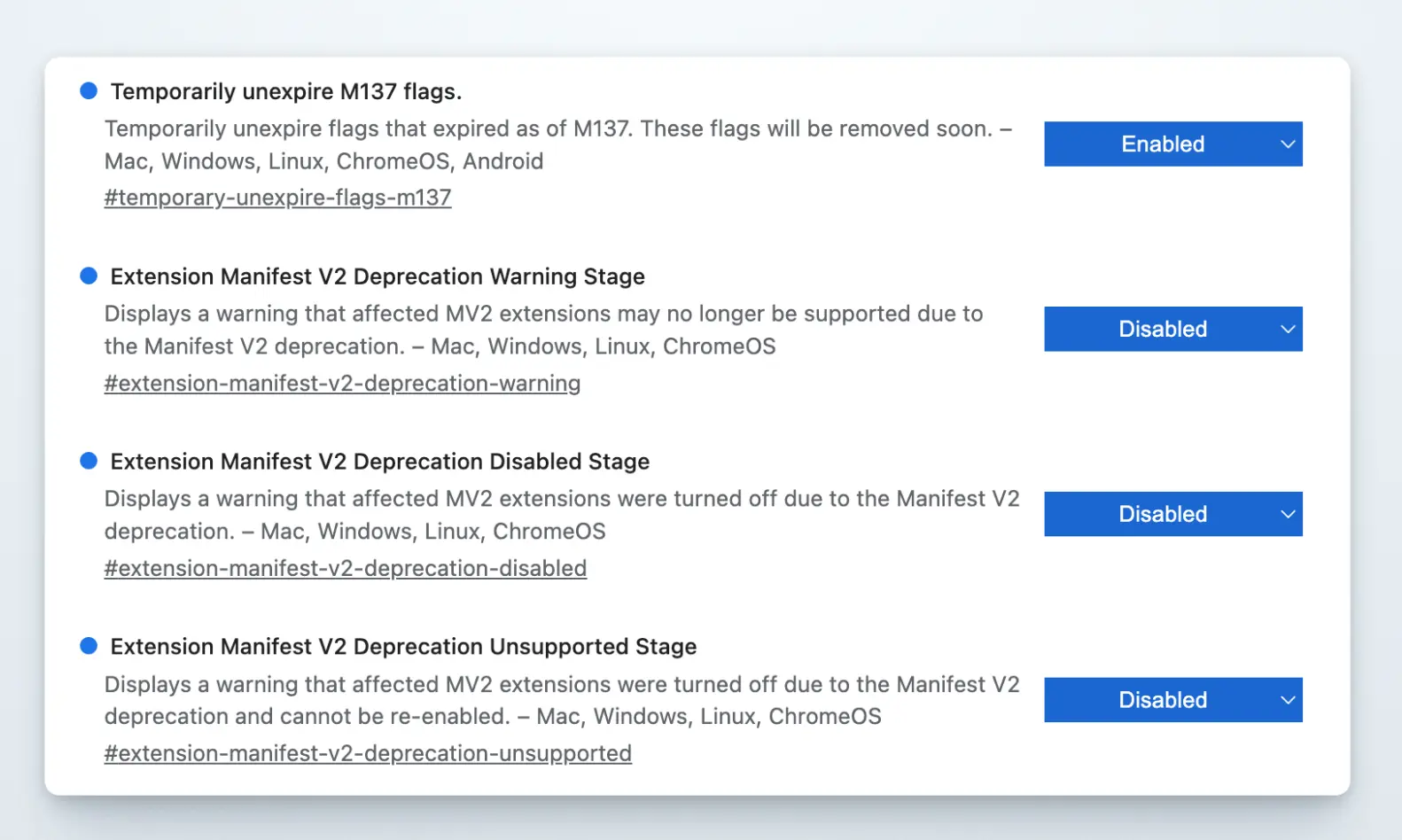
解决方案二
当 Chrome 升级到此版本后,已知全部方案已失效,但仍可以使用下面的方案。
打开 chrome://flags/#allow-legacy-mv2-extensions 选择 Enable 后重启浏览器
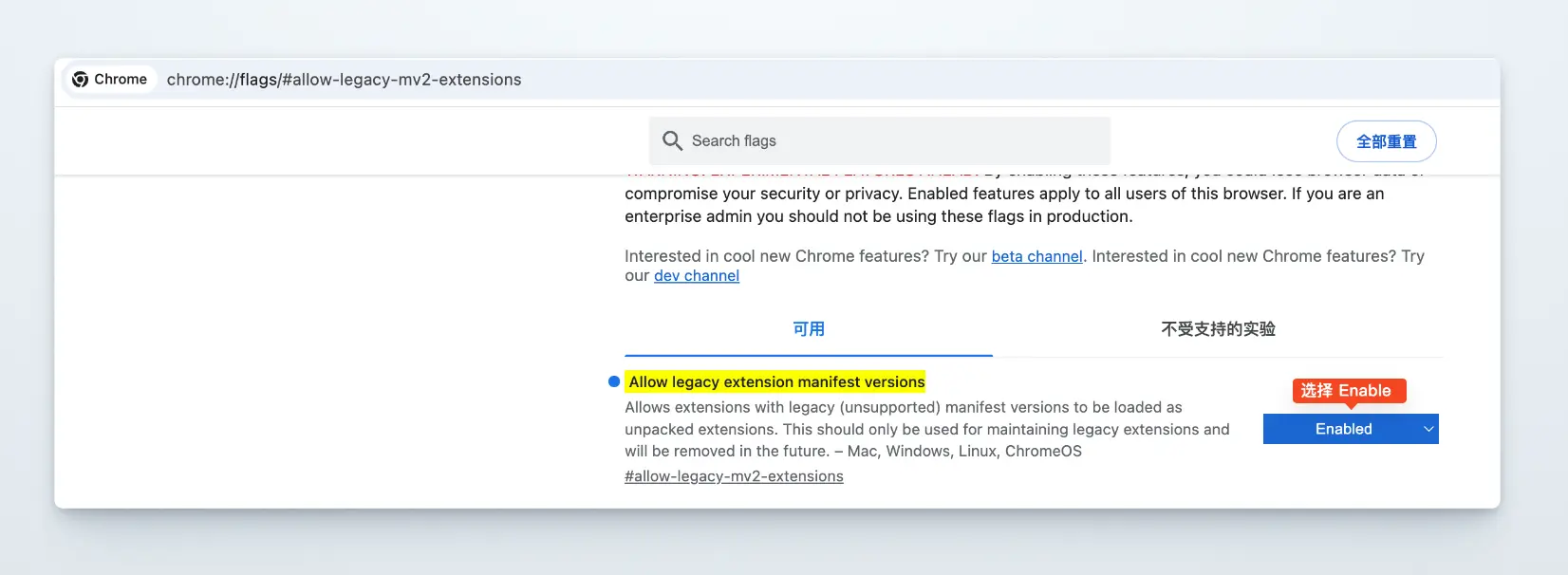
Chrome 139(含)- 140.0.7339.128 解决方案
MacOS 解决方案
一定要先完全退出Chrome浏览器,再使用命令行工具(或终端)输入以下内容并回车
/Applications/Google\ Chrome.app/Contents/MacOS/Google\ Chrome --disable-features=ExtensionManifestV2Unsupported,ExtensionManifestV2Disabled

Windows 解决方案
"C:\Users\xxxx\AppData\Local\Google\Chrome SxS\Application\chrome.exe" --disable-features=ExtensionManifestV2Unsupported,ExtensionManifestV2Disabled
注意 C:\Users\xxxx\AppData\Local\Google\Chrome SxS\Application\chrome.exe 应该是你实际的 Chrome 安装地址。
或者修改Chrome在桌面的快捷图标
-
右键 Chrome 图标 - 属性(快捷键:Alt+Enter)
-
快捷方式 - 目标:输入上面的内容,或者直接在路径后输入:
--disable-features=ExtensionManifestV2Unsupported,ExtensionManifestV2Disabled(主要路径与参数之间的空格)![Windows Chrome 设置 Manifest V2 参数]()
-
应用,完全重启 Chrome 浏览器(在 Windows 右下角小图标点击退出)即可。
Chrome 140.0.7339.80 解压安装插件解决方案,crx安装插件无效
-
先在Chrome 浏览器激活这两个Flags,将下面两个选项设置为启用:
Enabledchrome://flags/#temporary-unexpire-flags-m138chrome://flags/#temporary-unexpire-flags-m139
-
启用后重启浏览器使之前的修改生效
-
以下选项设置为启用
Enabled
chrome://flags/#allow-legacy-mv2-extensions
注意:不打开最后这个Flag是不行的, 必须在启动前面两个之后再激活这个选项。
macOS Chrome 140.0.7339.81 解决方案
一定要先完全退出Chrome浏览器,再使用命令行工具(或终端)输入以下内容并回车:
open /Applications/Google\ Chrome.app/ --args --allow-file-access-from-files --disable-features=ExtensionManifestV2Unsupported,ExtensionManifestV2Disabled
uBlock Chrome 138 -141 解决方案
在 Chrome 139 中,“加载未打包的” mv2 扩展程序所需的标志已过期。之前的 2 个版本中都有“unexpire”标志可用,因此在 Chrome 140 和 141 上设置其他标志后仍可正常工作。就是这样。
无论如何,以下是说明(Chrome 138-139):
- 打开
chrome://flags/#allow-legacy-mv2-extensions,设置为启用Enabled并重新启动您的浏览器。 - 导航至 https://github.com/gorhill/uBlock/releases
- 选择您想要安装的版本 - 目前最新稳定版本是 1.65。
- 在“资产”部分找到“chromium”文件(例如
uBlock0_1.65.0.chromium.zip)并下载。 - 在您的机器上提取该文件。
- 打开
chrome://extensions/- 启用“开发者模式”。
- 点击“加载解压后的版本”。
- 选择
uBlock0.chromium文件夹并加载。
在 Chrome 140 上,您首先需要启用此标志并重新启动浏览器,然后按照上述操作:
chrome://flags/#temporary-unexpire-flags-m139
在 Chrome 141 上启用此功能并重新启动,然后按照上述操作:
chrome://flags/#temporary-unexpire-flags-m140
MacOS用户带参数启动Chrome解决方案
-
复制下面全部内容,直接粘贴到终端,按回车
mkdir -p ~/bin cat > ~/bin/chrome-with-params.sh <<'EOF' #!/bin/zsh # 如果 Chrome 已运行就激活它,否则带参数启动 if ! pgrep -x "Google Chrome" > /dev/null; then exec /Applications/Google\ Chrome.app/Contents/MacOS/Google\ Chrome \ --allow-file-access-from-files \ --disable-features=ExtensionManifestV2Unsupported,ExtensionManifestV2Disabled "$@" else osascript -e 'tell application "Google Chrome" to activate' fi EOF chmod +x ~/bin/chrome-with-params.sh -
用 macOS 自带的 Script Editor(脚本编辑器) 做一个“壳 .app”
- 打开 Script Editor(脚本编辑器),新建文稿,语言选 JavaScript(JXA) 均可,贴下面代码(一下代码二选一即可):
// 语言选择:JavaScript,保存为“应用程序”格式,名称随意,例如 ChromeLauncher ObjC.import('stdlib') $.system('exec "$HOME/bin/chrome-with-params.sh"')//语言选择:AppleScript do shell script "$HOME/bin/chrome-with-params.sh"- ⌘S 保存,文件格式选“应用程序”,名字比如
ChromeLauncher.app,位置放到~/Applications或/Applications都行。 - 保存后退出 Script Editor。
-
换图标(可选)
-
在 Finder 里找到真正的 Chrome.app → ⌘I → 顶部图标按 ⌘C 复制。
-
再对刚才的
ChromeLauncher.app→ ⌘I → 顶部图标按 ⌘V 粘贴,Dock 里看起来就跟 Chrome 一样。
-
-
拖到 Dock,把旧图标踢掉
- 把
ChromeLauncher.app拖到 Dock 上; - 把原来那个 Chrome 图标从 Dock 拖出去(或右键→选项→从 Dock 移除)。
- 把
以后点这个图标就是走你的脚本,带参数启动;已经运行时则单纯激活窗口,不会重复开进程。



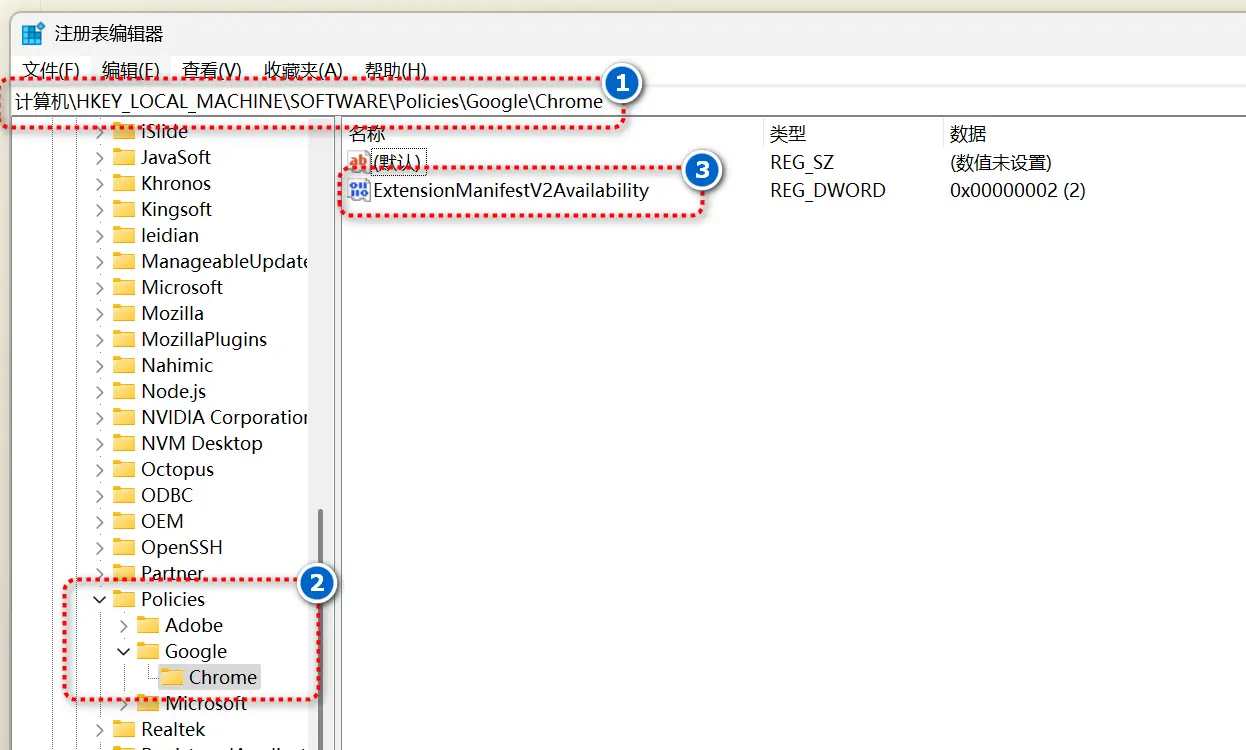
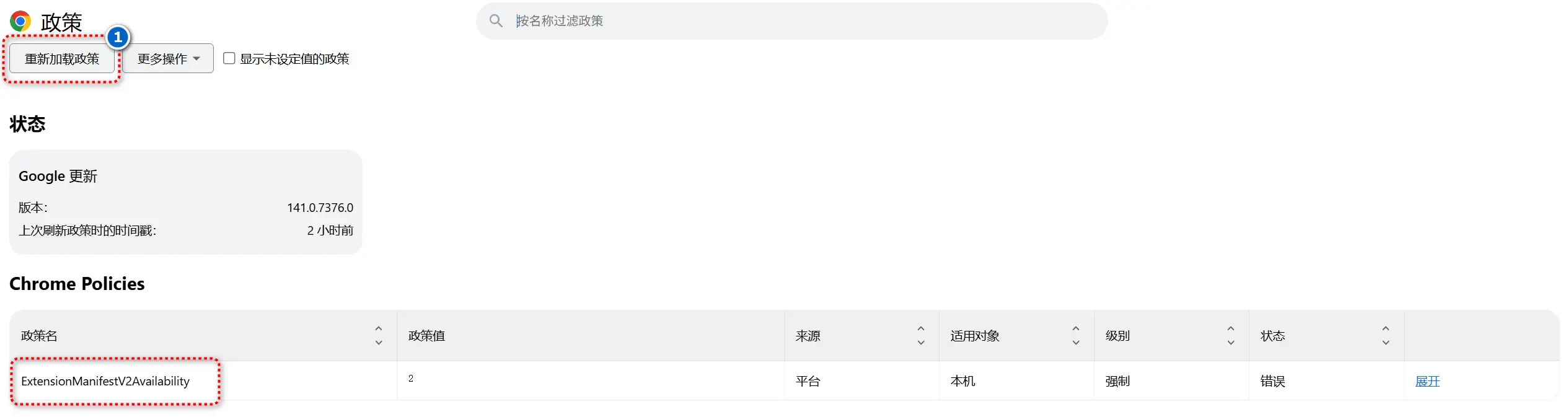
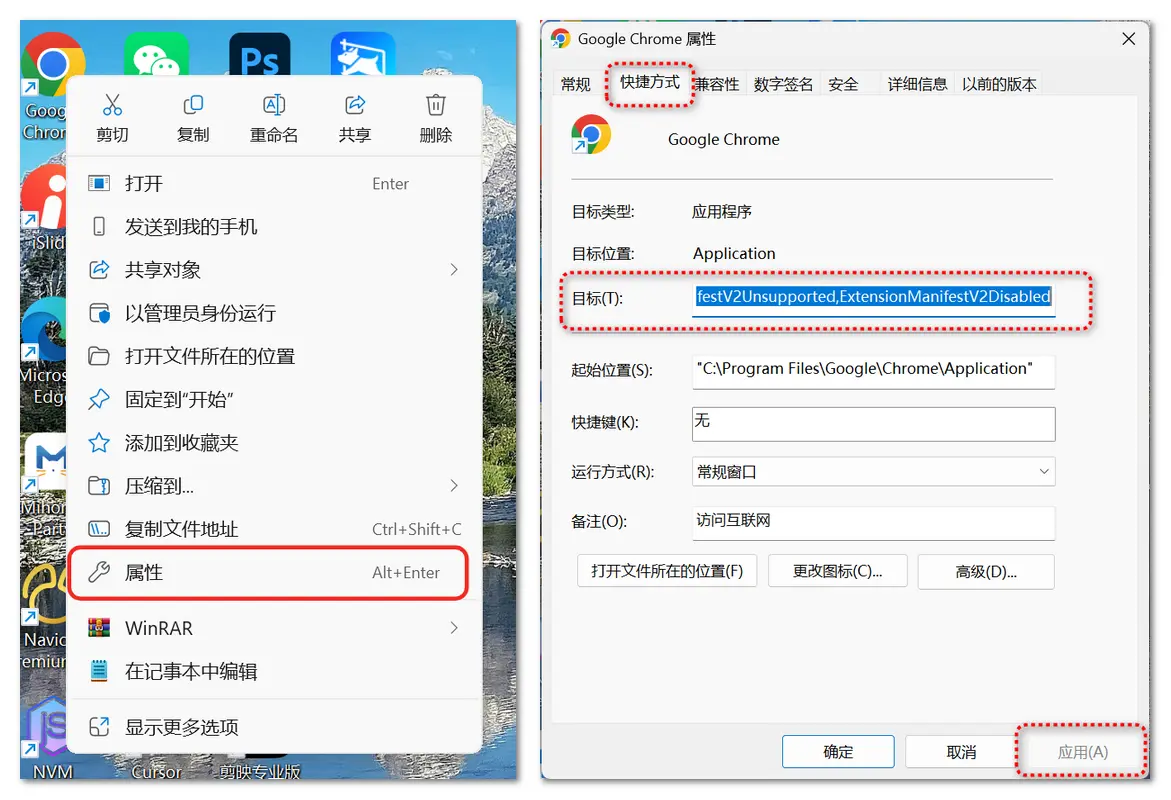

 浙公网安备 33010602011771号
浙公网安备 33010602011771号